Несмотря на то, что за последние несколько лет программ для обработки видео разработано очень много, приложение VirtualDub по-прежнему сохраняет свои лидерские позиции и популярно, как среди пользователей, только приступающих к изучению видеомонтажа, так и тех, кто уже хорошо овладел этими навыками.
VirtualDub имеет целый ряд преимуществ, среди которых главные это небольшой размер, нетребовательность к ресурсам и дополнительные возможности за счет подключения разнообразных плагинов и фильтров. Запустив приложение впервые, пользователь увидит интерфейс в стиле Windows 98, то есть горизонтальную панель меню, панель кнопок и два экрана, позволяющих сразу после внесения изменений сравнить результат «До» и «После».
Официально программа не русифицирована, но поскольку она относится к свободно распространяемому софту, в Глобальной Сети найти версию, полностью переведенную на русский, не составит никакого труда. Также в Интернете вы обязательно наткнетесь на всевозможные сборки этой программы, уже укомплектованные плагинами и фильтрами.
VirtualDub — лучшая программа для захвата видео на старых и слабых PC.
Разумеется, размер подобных комплектов иногда бывает очень внушительным, но сама по себе официальная версия программы без дополнений «весит» около 2 Мб. И хотя приложение и без плагинов вполне работоспособно, перед его установкой все же понадобится инсталлировать соответствующие кодеки. Чтобы не ломать себе голову и не устанавливать каждый в отдельности, скачайте K-Lite Codec Pack. Обратите внимание, что пакет кодеков должен соответствовать типу разрядности вашей операционной системы.
В каждом разделе меню видеоредактора вы найдете довольно большое количество команд, и если вы только приступаете к изучению данного приложения, работа с русифицированной версией более предпочтительна. Программа сохраняет историю всех внесенных изменений и, при желании, пользователь может вернуться к любому этапу редактирования без обязательного сохранения файла. За счет выполнения одного-двух действий вы сможете вырезать фрагмент видео, наложить другой звук, увеличить громкость, склеить несколько видеофайлов, отредактировать яркость, резкость, баланс белого, отрегулировать цвет. Причем все это возможно, даже если размер файла превышает 2 Гб.
Неплохо программа работает и как конвертер, правда без плагинов она поддерживает только AVI, mpeg, dat, mpv, divx и mpg, поэтому если вас интересуют другие видеоформаты, обратите внимание на упомянутые выше сборки. Тем не менее и в базовой версии есть немало интересного. С помощью ее инструментов можно неплохо откорректировать качество файла, то есть уменьшить шум, изменить количество кадров в секунду и выставить другие параметры битрейта. Интересной функцией является возможность синхронизации звука и видео.
Позволяет программа и сохранить видео без звукового сопровождения или, при необходимости, наоборот, только звук в наиболее востребованном mp3 формате. Все изменения можно применить к любому выделенному фрагменту видео, что и делает этот видеоредактор привлекательным для пользователей, выполняющих достаточно сложные задачи, связанные с видеомонтажем.
Установив плагины, можно не только увеличить перечень форматов, поддерживаемых программой, но и расширить функциональность. Работа с субтитрами, захват видео, изменение размера кадра, поворот кадра, добавление текста, обрезка кадра — вот только небольшой перечень возможностей. Также, говоря о достоинствах программы, хочется отметить прекрасную скорость всех выполняемых операций.
Из недостатков, кроме скромного внешнего вида, опять же приходится обратить внимание на малое количество форматов, поддерживаемых официальной версией, особенно неудобно, что в их число не входит такой востребованный формат, как FLV.
Источник: comptrick.ru
Virtualdub что это за программа и нужна ли она
VirtualDub — это совсем маленькая программка, однако являющаяся незаменимой при работе с видео, особенно при редактировании и обработке видео.
VirtualDub 1.9.3 Rus- программы позволяющая разрезать и склеивать видеофайлы, а также накладывать на изображение дополнительные фильтры, а так же для сжатия видео файла.
Функциональные возможности программы VirtualDub 1.9.3 Rus довольно таки широки от видео захвата до конвертирования в DivX, поддерживает обработку файлов габаритами более 2 Gb, имеет встроенный Motion-JPEG, MPEG-1 декодер, конвертирует MPEG-1 в 24-bit AVI и многое другое. Чрезвычайно полезная программа для тех, кто смотрит видео на компьютере. Предназначена для перекодировки видеофайлов в формат DivX. Имеет очень много настроек, что дает Вам возможность пережать клип, не потеряв в качестве изображения.
Программа абсолютно бесплатна, не требует инсталляции, занимает минимум места (меньше 3mb) и имеет массу возможностей, которых нет у некоторых именитых программ видеомонтажа.
VirtualDub имеет большой выбор инструментов, начиная от наложений звуковых дорожек и заканчивая наложением фильтров на видео поток. Одной из важных особенностей VirtualDub является способность выполнять некоторые действия без рекомпрессии данных:
— Резку видео и звукового сопровождения по ключевым кадрам
— Рекомпрессию видео без рекомпрессии звука
— Склейку видео и звука при условии одинаковости методов кодирования фрагментов
— Разделение звука и видео в разные файлы
— Соединение звука и видео из разных файлов
— Рекомпрессию видео без рекомпрессии звука
— Рекомпрессию звука без рекомпрессии видео
— Изменение количества видео-кадров в секунду (видео ускоряется/замедляется, звук остаётся как был, то есть возможность точной синхронизации видео и звука)
В последней версии VirtualDub 1.9.3 Rus добавлена поддержка аппаратного 3D-ускорения, так же и при использовании фильтров, исправлены ошибки предыдущих версий.
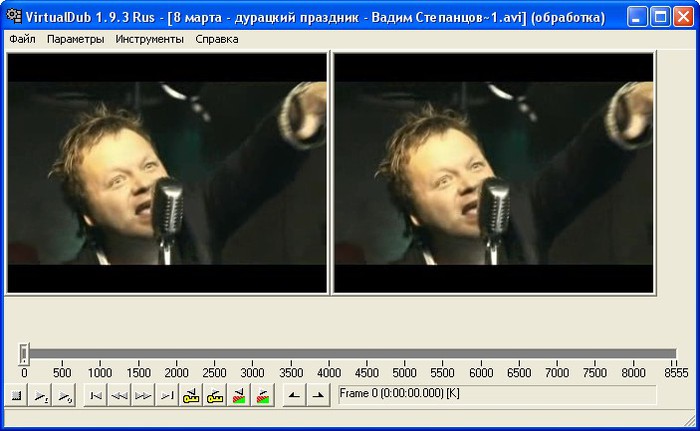
Как установить VirtualDub?
Никакой установки не требуется, достаточно скачать архив с программой VirtualDub, извлечь его, и запустить «VirtualDub.exe».
VirtualDub — как вырезать ненужные моменты в видео файле?
Чтобы было понятней рассмотрим все по шагам.
1) Открываем нужные видео файл в VirtualDub
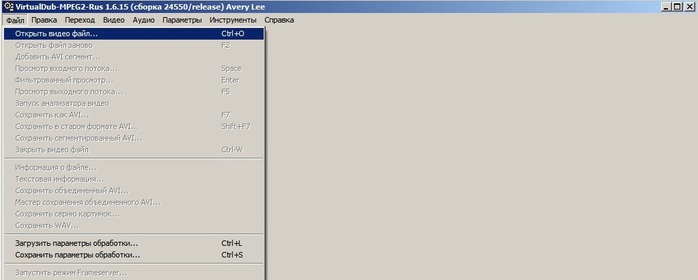
2) Затем устанавливаем ползунок видео на начале того места, от которого вы хотите избавиться. Нажимаете на кнопку под ползунком (см. картинку снизу).
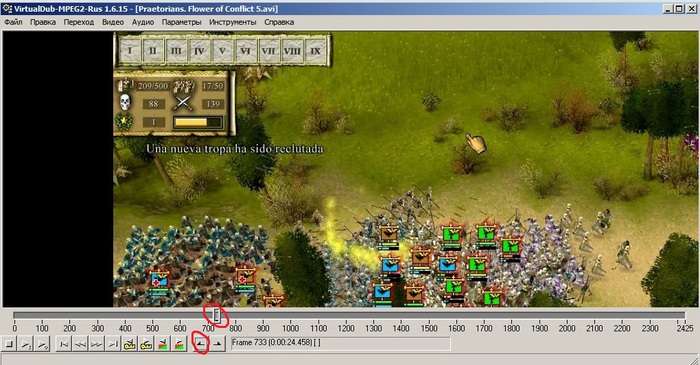
3) Теперь передвигаете ползунок на конец ненужного видео фрагмента и нажимаете на на обведенную красной линией кнопку. Так ненужный фрагмент видео у вас закрасится в серый цвет.

4) Теперь осталось только нажать кнопку Del — и ненужного фрагмента в вашем видео-файле больше нет!
5) Переходите к пункту VirtualDub как сохранить видео.
Как склеить видео в VirtualDub?
Во-первых, склеить видео не всегда так просто. Дело тут в
количестве fps — у разных видео-файлов оно может быть разное.
Можно его конечно подогнать, но есть риск того, что звук и видео рассинхронизируются. В нашем примере будем считать что количество
fps будет одинаковым.
1) Открываем первое видео, к которому хотим присоединить.
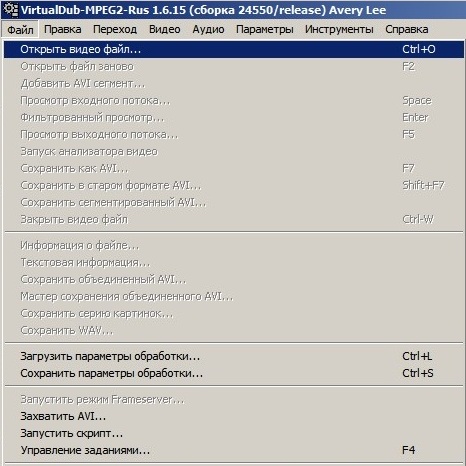
2) Затем выбираем пункт добавить avi сегмент.
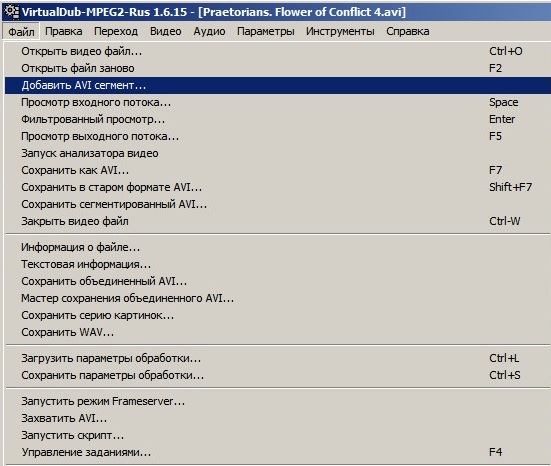
3) Всё! Видео присоединилось. Теперь можно вырезать ненужные куски (см. выше как это сделать).
4) Сохранить склеенное видео.
VirtualDub как сохранить видео? VirtualDub сжатие видео.
После того как все операции с видео были сделаны, осталось его только правильно сохранить. У многих проблемы начинаются в этом пункте.
Условно можно разделить сохранение на 2 типа:
1. Сохраняем в исходном качестве, т.е. не переконвертируем ни звук ни само видео. В этом случае файл сохраняется очень быстро. Теперь о том как это делается наглядно.
Выбираете пункт аудио/прямопотоковое копирование.
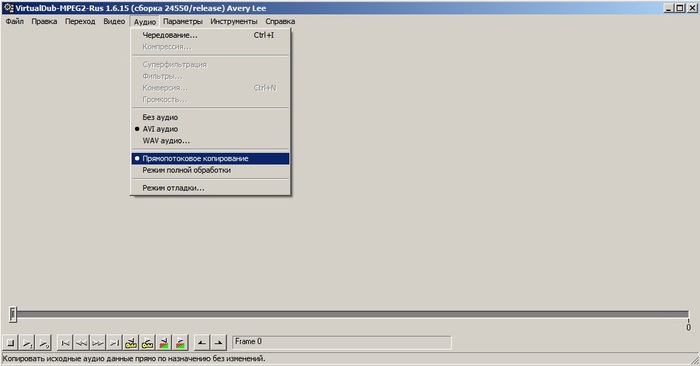
Выбираете пункт видео/прямопотоковое копирование.
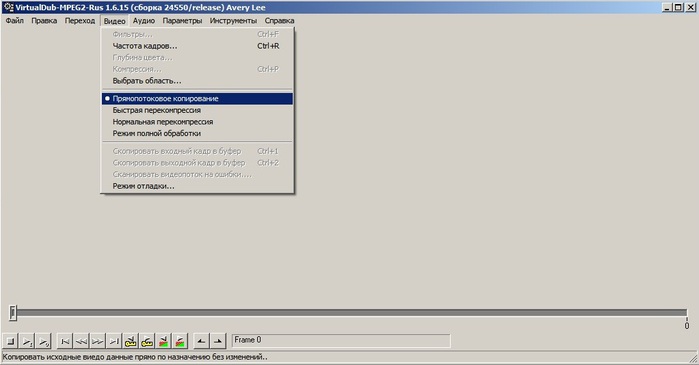
Файл/сохранить как avi.
2. Сохраняем в другом качестве, при том можно переконвертировать и звук и видео, или только звук, или только видео. Сжатие видео может затянуться на довольно длительный промежуток времени.
Тут рассмотрим вариант, при котором будете переконвертировать и звук и видео. Если, например, звук захотите оставить без изменения — то нужно просто выбрать пункт — прямопотоковое копирование.
Выбираем аудио/режим полной обработки.
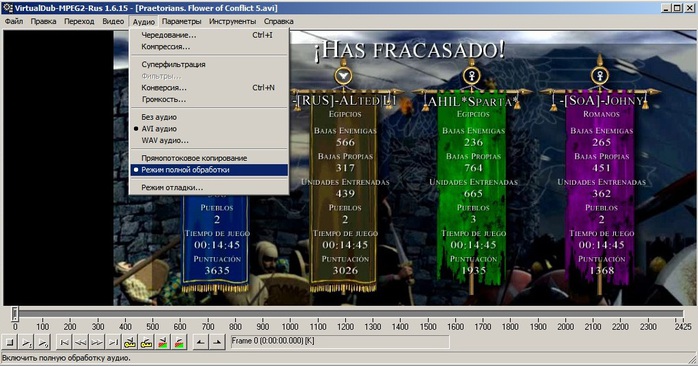
Затем аудио/компрессия. Теперь нужно выбрать кодек в который переконвертируется ваша звуковая дорожка. На скрине выбор сделан в пользу одного из самого популярного кодека.
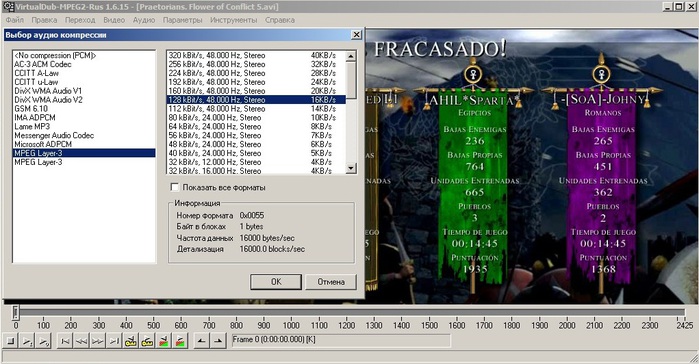
Затем тоже самое с видео: видео/режим полной обработки, видео/компрессия.
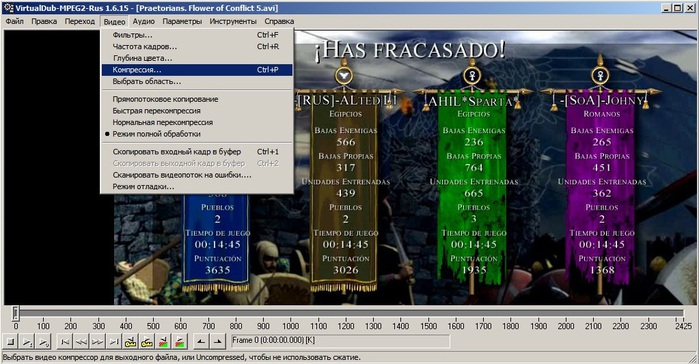
Из списка следует выбрать один из предложенных кодеков и нажать изменить. На картинке выбор сделан в пользу одного из самых популярных кодека Divx.
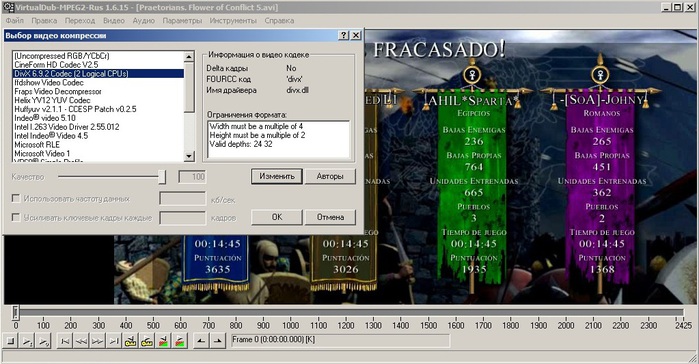
После этого осталось выбрать битрейт видео, т.е. качество, с которым сжимать. На скрине все по умолчанию.
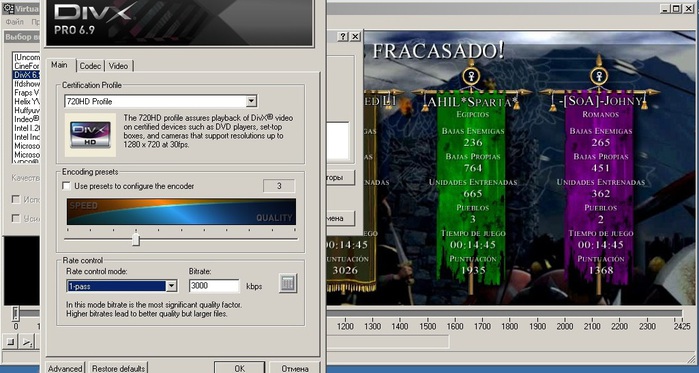
Теперь можно приступать к сжатию видео: файл/сохранить как avi.
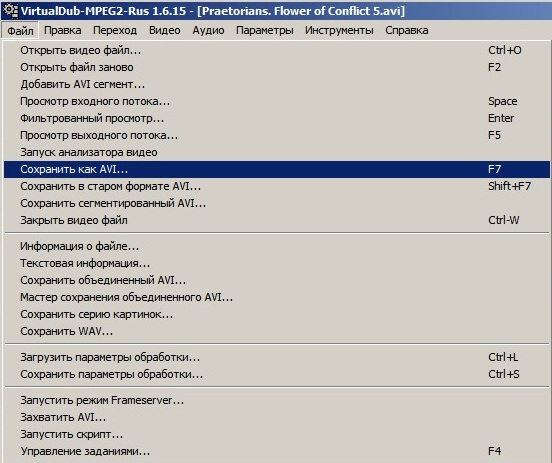
Должно появиться примерно такое окно. Время сжатия может быть довольно продолжительным. Зависит главным образом от мощности компьютера, и тех кодеков и фильтров, которые вы выбрали.
Источник: www.sites.google.com
VirtualDub скачать бесплатно русская версия
VirtualDub – утилита для моментального видеозахвата и профессиональной обработки материала с использованием интересных спецэффектов и фильтров.
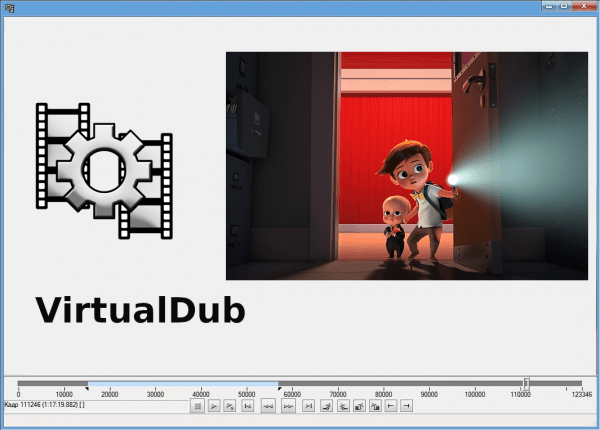
Редактор осуществляет захват, разделение и объединение фрагментов, монтаж видеоматериала и синхронизацию звука на уровне профессионального софта.
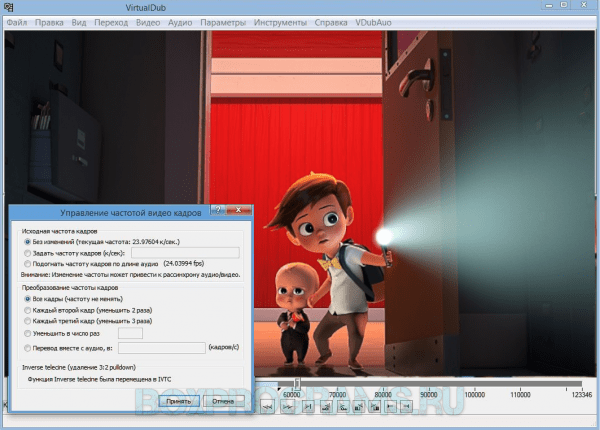
Популярность ВиртуалДаб обусловлена доступностью, впечатляющим функционалом и скоростью работы.
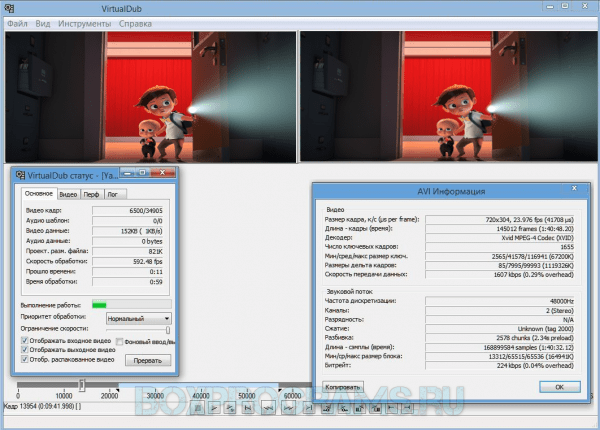
Возможности приложения:
- захват действий с экрана ПК;
- поддержка большинства известных видеоформатов;
- пакетный режим обработки файлов;
- загрузка mp3, ac-3 и wma звуковых дорожек;
- наличие графического редактора;
- интересные эффекты и фильтры;
- контроль режима конвертирования;
- поддержка работ в .vdr, .mpv, .w64 и .avs расширениях;
- опции рекомпрессии;
- вырезание и объединение avi-файлов;
- настройки контраста и яркости;
- перекодировка и сжатие материала со сменой частоты кадров, конвертация;
- преобразование клипов и аудио.
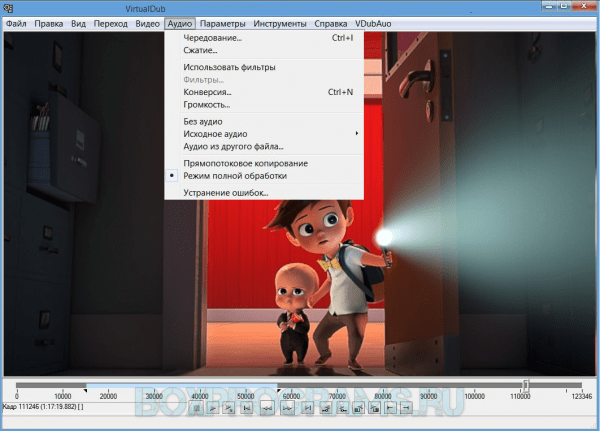
В программе пользователь может объединять и обрезать мультимедийные файлы по ключевым кадрам, подключать дополнения и модули для более качественного процесса обработки, загружать контент более 2 Гб и рассчитывать количество кадров в секунду.
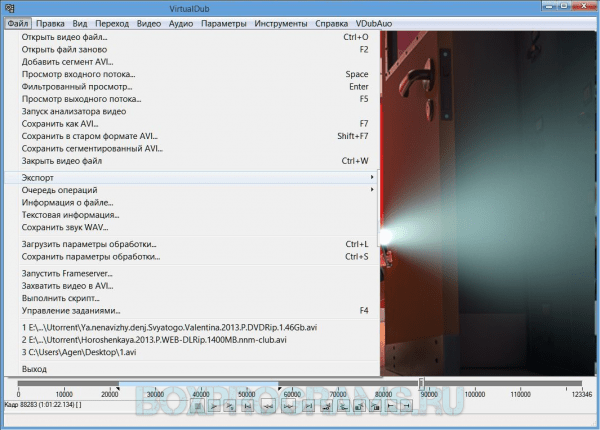
Единственными недостатками проги является англоязычный интерфейс и отсутствие плагинов, которые юзеру необходимо инсталлировать самостоятельно. В целом, софт очень удобен, имеет лицензионное распространение, работает с 32-х и 64-битными ОС.
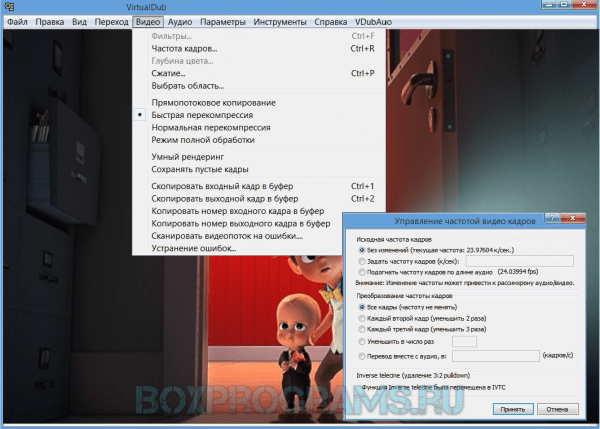
Предлагаем VirtualDub скачать бесплатно и оценить работоспособность и функциональные возможности этого достойного продукта.
VirtualDub как пользоватся
Рейтинг аналогичных Видеоредакторов
| ВидеоМОНТАЖ | Русский | Пробная | Нет | 10 | |
| ВидеоШОУ | Русский | Пробная | Нет | 10 | |
| ВидеоМАСТЕР | Русский | Пробная | Нет | 10 | |
| Movavi Video Editor | Русский | Пробная | Нет | 10 | |
| Wondershare Filmora | Русский | Бесплатная | Да | 10 | |
| ВидеоСТУДИЯ | Русский | Пробная | Да | 10 | |
| Adobe Premiere | Русский | Пробная | Да | 9 | |
| Joyoshare Vidikit | Английский | Бесплатная | Да | 10 | |
| Sony Vegas | Русский | Пробная | Да | 10 | |
| Bolide Movie Creator | Русский | Пробная | Да | 10 | |
| Icecream Video Editor | Русский | Пробная | Да | 10 | |
| Movie Maker | Русский | Бесплатная | Нет | 9 | |
| Pinnacle Studio | Русский | Пробная | Да | 10 | |
| VirtualDub | Русский | Бесплатная | Да | 9 | |
| ProShow Producer | Русский | Бесплатная | Да | 9 | |
| Avidemux | Русский | Бесплатная | Да | 9 | |
 |
Lightworks | Русский | Пробная | Да | 8 |
| Corel VideoStudio | Русский | Пробная | Да | 10 | |
| Camtasia Studio | Русский | Пробная | Да | 10 | |
| Bandicut | Русский | Пробная | Да | 10 | |
| InVideo | Русский | Бесплатная | Нет | 10 | |
| Magix Movie Edit | Русский | Пробная | Да | 9 | |
| CyberLink PowerDirector | Русский | Пробная | Да | 9 | |
| VideoPad video editor | Русский | Пробная | Да | 7 | |
| CapCut | Русский | Бесплатная | Да | 9 | |
| FlexClip video maker | Русский | Бесплатная | Да | 9 | |
| Ashampoo Video Optimizer | Русский | Бесплатная | Да | 9 | |
| iMovie | Русский | Бесплатная | Да | 10 |
Рейтинг аналогичных программ для конвертации файлов
| Movavi Video Converter | Русский | Пробная | Низкая | 10 | |
| Wondershare Video Converter Ultimate | Русский | Пробная | Низкая | 10 | |
| Aiseesoft Total Video Converter | Английский | Бесплатная | Низкая | 10 | |
| Icecream Video Editor | Русский | Пробная | Низкая | 9 | |
| Movavi Video Suite | Русский | Пробная | Низкая | 9 | |
| ВидеоМАСТЕР | Русский | Пробная | Низкая | 8 | |
| ВидеоСТУДИЯ | Русский | Пробная | Низкая | 8 | |
| Format Factory | Русский | Бесплатная | Низкая | 7 | |
| VirtualDub | Русский | Бесплатная | Низкая | 7 |
Источник: boxprograms.ru